Vous pouvez créer des documents Office directement à partir de OneDrive professionnel ou scolaire. Vous devez utiliser Office Web Apps Server pour que le menu Nouveau soit disponible. Sinon, vous ne verrez qu’une icône de dossier.
Vous ne savez pas vraiment où créer votre document ? Voir dois-je enregistrer mes fichiers sur OneDrive ou SharePoint ?

-
Sélectionnez Nouveau, puis choisissez le type de document que vous voulez créer, par exemple, un document Word, Excel ou PowerPoint.
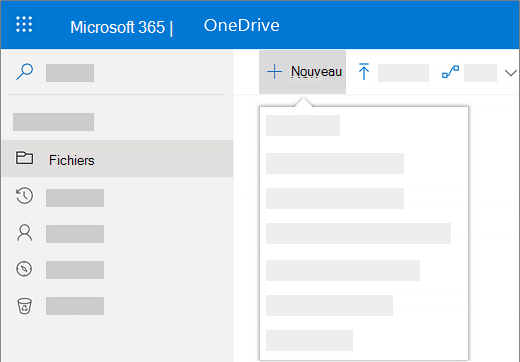
Le nouveau document s’ouvre dans le programme Microsoft 365 pour le web que vous avez sélectionné. Par exemple, le fait de sélectionner document Word s’ouvre Word pour le web.
Conseil : Le programme ne comporte pas de bouton Enregistrer, car le document est enregistré automatiquement.
-
Pour renommer le document, cliquez sur son nom dans la barre de titre, tapez le nom souhaité, puis appuyez sur Entrée.
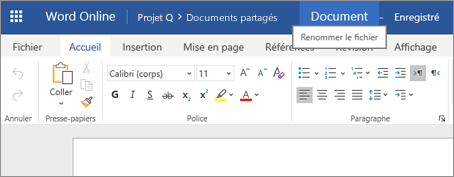
-
Lorsque vous avez terminé et que vous souhaitez revenir à l’emplacement d’enregistrement du fichier, cliquez sur votre nom, en regard du nom du fichier.
(Ou cliquez sur le bouton précédent de votre navigateur pour revenir à l’emplacement d’enregistrement de votre document. Si vous cliquez sur précédent, cliquez sur Actualiser pour afficher votre nouveau document dans la liste des fichiers.
Conseil : Si vous souhaitez accéder à toutes les fonctionnalités de l’application, vous pouvez passer à l’application Office complète. Par exemple, dans Word pour le web, cliquez sur ouvrir dans Word pour continuer à travailler sur le document dans Word.
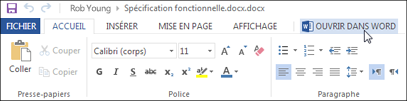
Créer un document à partir d’une application de bureau Office
Vous pouvez également commencer dans une application de bureau Office, telle que Word, Excel ou PowerPoint, et créer et enregistrer un document directement dans OneDrive professionnel ou scolaire.
-
Ouvrez un document normalement dans une application de bureau Office (Fichier > Nouveau, puis sélectionnez un modèle).
-
Lorsque vous êtes prêt à enregistrer le document, cliquez sur fichier > Enregistrer sous > OneDrive-nom. Par exemple, OneDrive - Contoso.
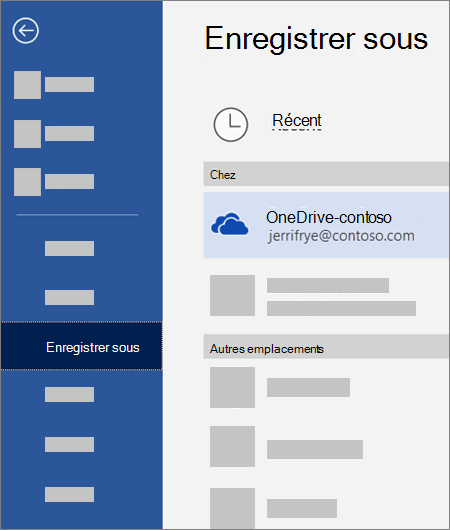
-
Attribuez un nom au fichier, puis cliquez sur Enregistrer.
Conseils :
-
Si vous ne voyez pas OneDrive - NomVotreSocieté, cliquez sur Ajouter un emplacement > Office 365 SharePoint. Ensuite, connectez-vous à Microsoft 365 à l’aide de votre compte professionnel ou scolaire.
-
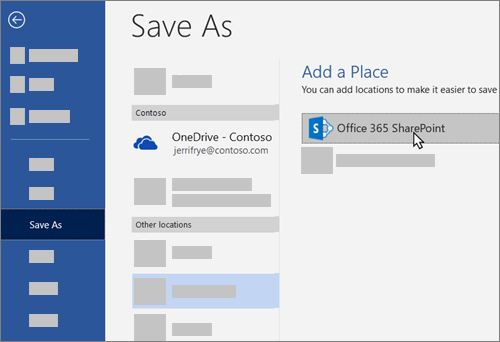
-
Lorsque vous ajoutez OneDrive professionnel ou scolaire comme emplacement dans une application Office, vous pouvez enregistrer des fichiers à partir de toutes vos applications Office.
Si vous êtes connecté à Microsoft 365 et que votre abonnement inclut Office, vous pouvez installer la version la plus récente des applications de bureau. En haut de la page dans Microsoft 365, accédez à paramètres 










